快手上的视频众多目不暇接, 那么该如何在这些视频中脱颖而出呢?给视频添加特效或许是不错的选择。接下来我就以万兴喵影为工具给大家介绍滤镜添加,裁剪缩放,贴图功能。
第一步:安装完成后,寻找需要制作的视频原素材,并添加(导入)素材到素材库中
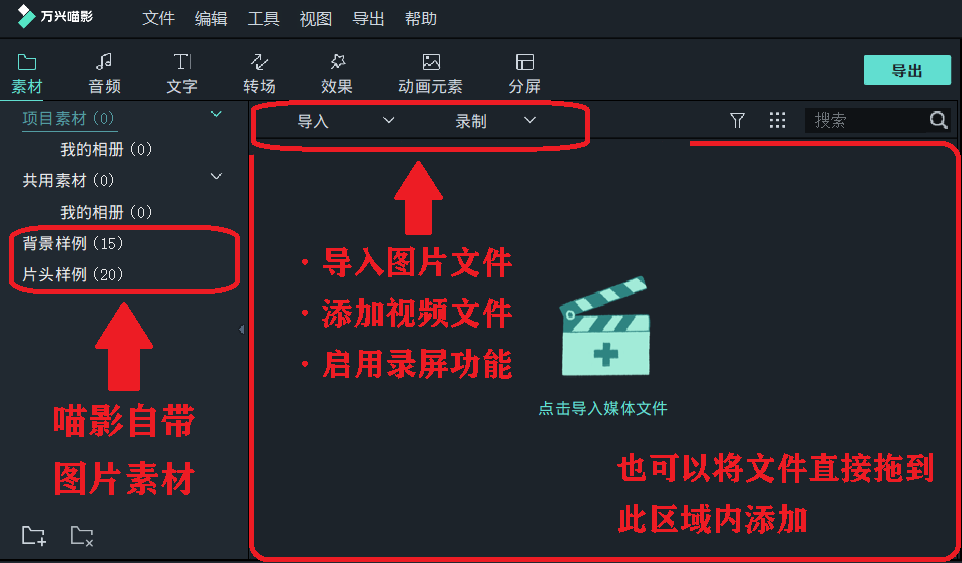
第二步:将选定的素材拖动到下方轨道编辑处
添加多个视频时,可以用调节时间轴精度,方便下一步的编辑(这里文字不好表述,大家可以先熟悉熟悉用法)
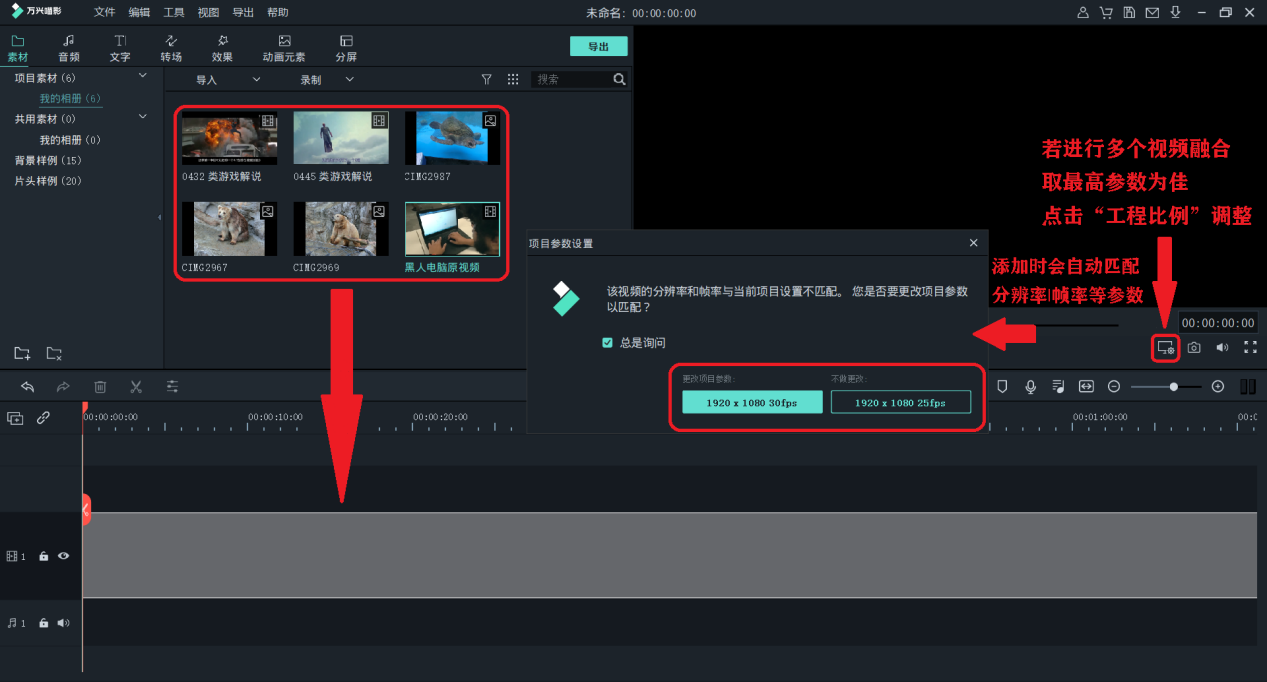
编辑前会自动匹配最佳的工程比例(分辨率、帧率等) 如果进行多个视频的最终合成,工程比例会有差别,可尽量选择视频中最高值,保证视频的清晰度和流畅度
第三步:滤镜素材添加。
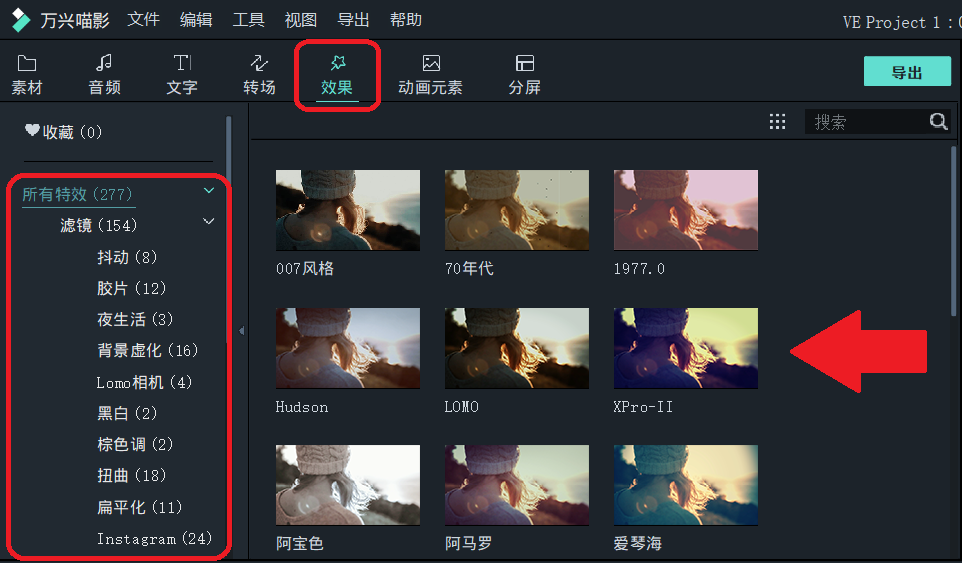
我们将滤镜片段加入其他视频轨道即可,修改片段时长,调整滤镜出现的位置
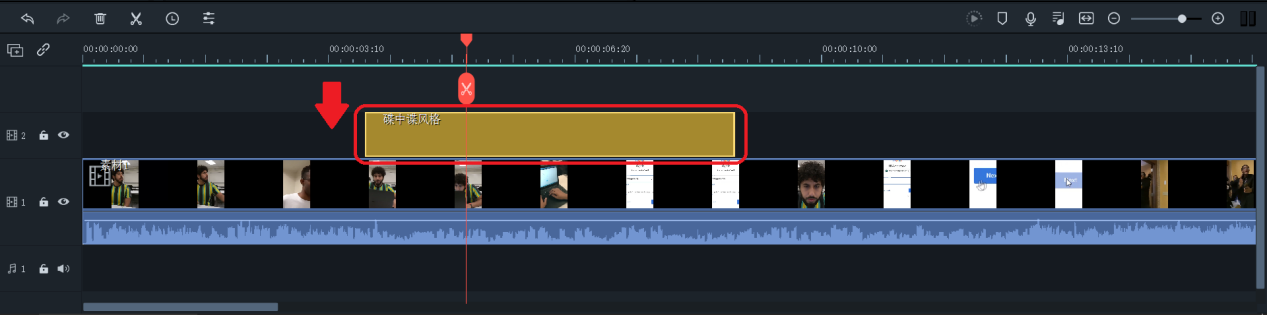
第四步:裁剪缩放功能介绍。
把要放大的片段,利用时间轴线裁剪出来,右键-复制并粘贴到旁边位置
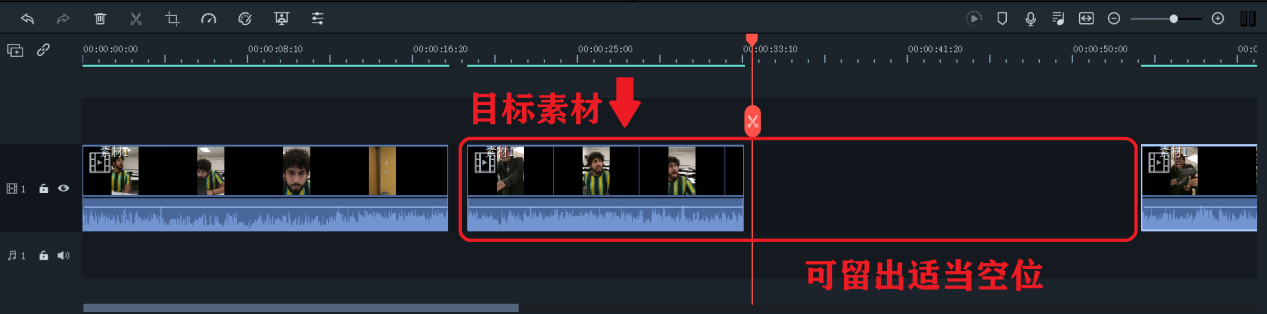
右键“粘贴”素材-“裁剪和缩放”,把画面调成目标放大视角,点击确定即可
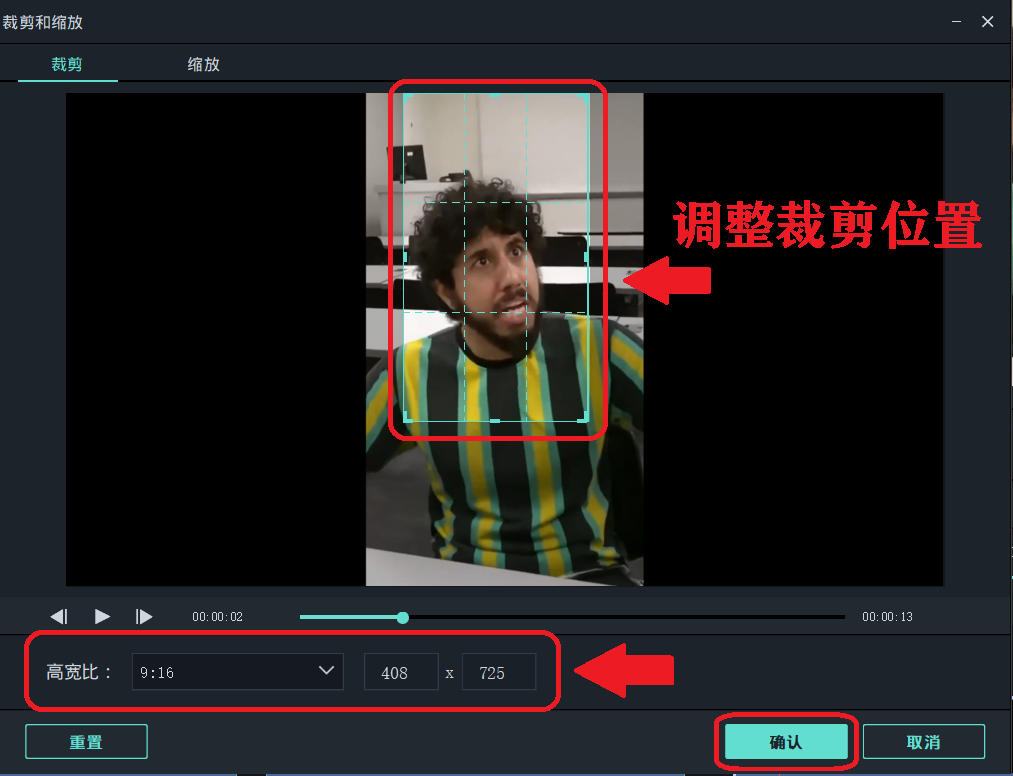
第五步:贴图功能介绍。
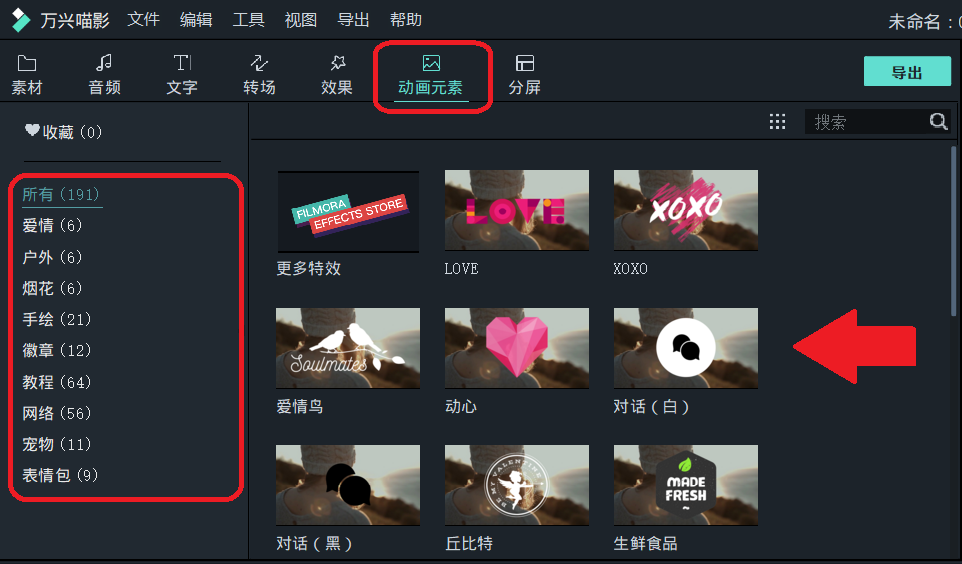
和滤镜添加一样,把素材放到视频轨道即可,在右上方调整贴图的大小和位置

第六步:导出视频
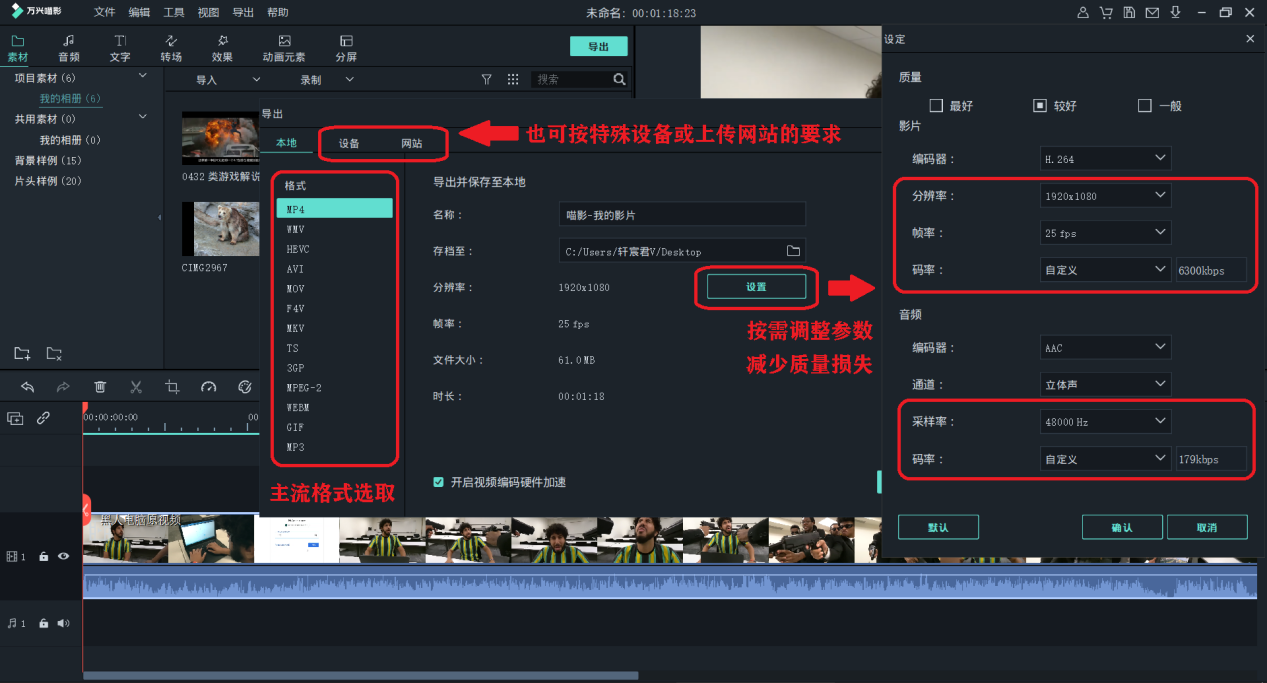
若有多个视频融合,其视频参数建议取原视频中的最高数值
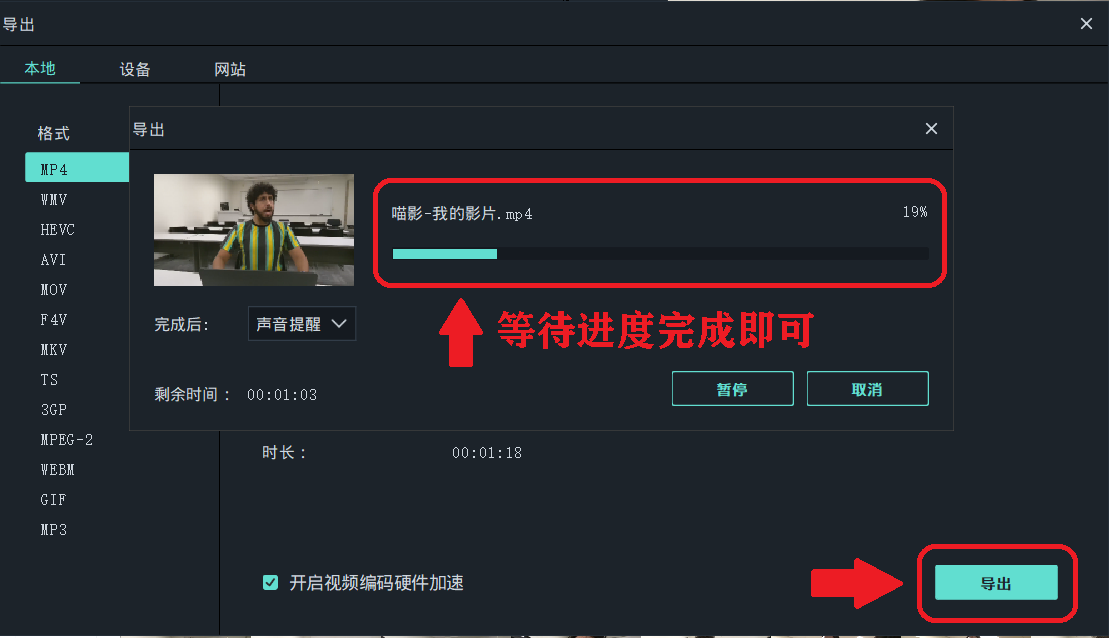
以上就是万兴喵影为短视频进行简单合成修改的一些思路,方法很简单,孰能生巧,只要掌握了原理还能用它做出更多好玩有趣的效果。












